Thủ thuật công nghệ
Cách cài đặt Boot Camp Windows 10 trên Mac
Mac đã luôn là một công cụ ấn tượng và là chọn lựa của biết bao khách hàng dành cho mục tiêu học tập và làm việc, tạo nên một phân khúc workstation di động cho riêng mình. Tất cả nhờ vào khả năng tối ưu và kết nối chặt chẽ giữa phần mềm và linh kiện điện tử được chính Apple khắt khe chọn lọc và tinh chỉnh dành riêng của Mac. Tuy nhiên, biết bao những phần mềm và game hiện hay lại chỉ cũng đều có thể hoạt động trên nền tảng Windows 10 thông dụng hơn mà không phải MacOS.
Do vậy, Vi Tính PCI Công nghệ sẽ chỉ dẫn quý độc giả cách cài đặt Windows 10 trên Mac để cũng có thể khai thác nhiều nhất nguồn lực hùng cường bên trong thiết bị điện tử đẹp tuyệt tới. Tất cả đều được thi hành trên phần mềm Boot Camp do chính Apple phát hành.
Boot Camp là gì?
Boot Camp là một công cụ nổi tiếng, được Apple phát triển với mục tiêu bổ trợ những người sử dụng máy Mac muốn cài đặt Windows ngay trên thiết bị của họ, thay vì phải bỏ tiền ra để mua thêm một chiếc PC khác. Với Boot Camp, người sử dụng sẽ cài đặt Mac OS X và Windows ở hai phân vùng ổ cứng tách biệt, họ sẽ được chọn load vào hệ điều hành nào mỗi lần khởi động máy Mac.

Hiệu năng của Mac chạy trên Boot Camp cũng có thể có thể bị ảnh hưởng tuy vậy công cụ này cấp phép người dùng chia sẻ dữ liệu giữa OS X và Windows. Vì thế Boot Camp là sự chọn lựa hợp lý nhất cho những người muốn sử dụng và khai thác một tư liệu trên cả 2 hệ điều hành.
Những dòng máy Mac nào bổ trợ Boot Camp Windows 10?
Một tin tuyệt vời đối với người sử dụng Mac, đó là Boot Camp Windows 10 bản 64-bit có khả năng hoạt động tốt trên biết bao thiết bị Mac bao gồm:
- MacBook Pro (từ bản 2012 đến hiện tại)
- MacBook Air (từ bản 2012 đến hiện tại)
- MacBook (từ bản 2015 đến hiện tại)
- iMac Pro (2017)
- iMac (từ bản 2012 đến hiện tại)
- Mac mini (từ bản 2012 đến hiện tại)
- Mac mini Server (Late 2012)
- Mac Pro (Late 2013)
Cách cài đặt Boot Camp Windows 10 trên Mac
Bước 1: Kiểm tra khả năng tương thích phần mềm của thiết bị
Quý độc giả có thể kiểm tra liệu thiết bị của mình có được bổ trợ sử dụng Windows 10 bằng phương pháp truy cập About this Mac và đối chiếu với danh sách trên.
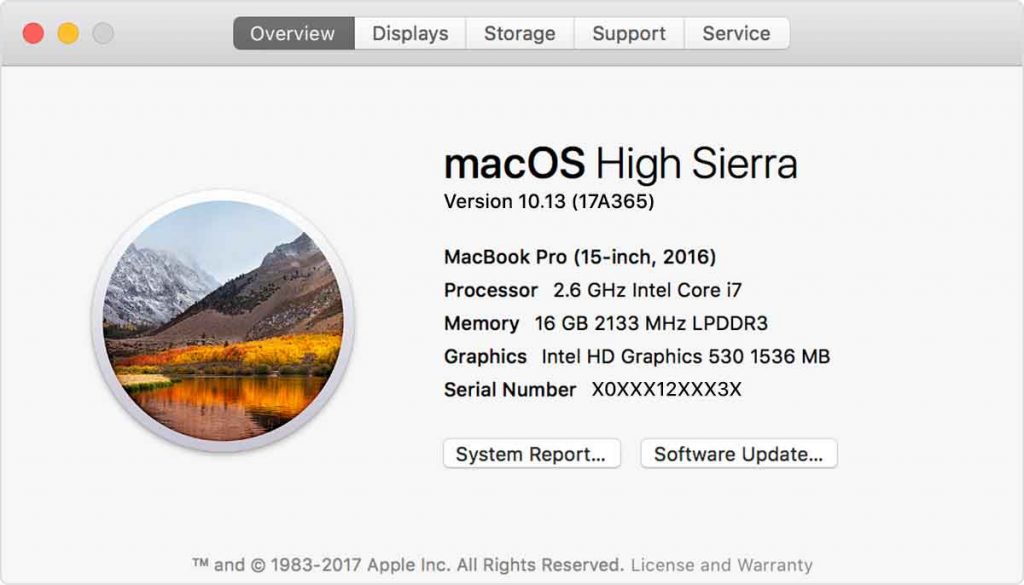
Bước 2: Chuẩn bị công cụ cài đặt
Tải về tool cài đặt Windows 10 trên Mac trên website chính thức của Microsoft tại đây.
Khởi động chương trình và thực hiện theo những tuần tự các bước mà chương trình đưa ra và lựa chọn mục “create installation media (USB flash drive, DVD, or ISO file) to install Windows 10 on a different PC” và tiếp tục chọn lựa ISO file.
Khuyến khích nên để ISO file trên desktop Mac của bạn để dễ bề tìm thấy.
Bước 3: Phân vùng dữ liệu
Truy cập công cụ cài đặt Windows 10 trên Mac qua các bước Applications > Ultilities > Boot Camp Assistant hoặc dùng tổ hợp phím Space + Command và tìm kiếm “Boot Camp Assistant”.
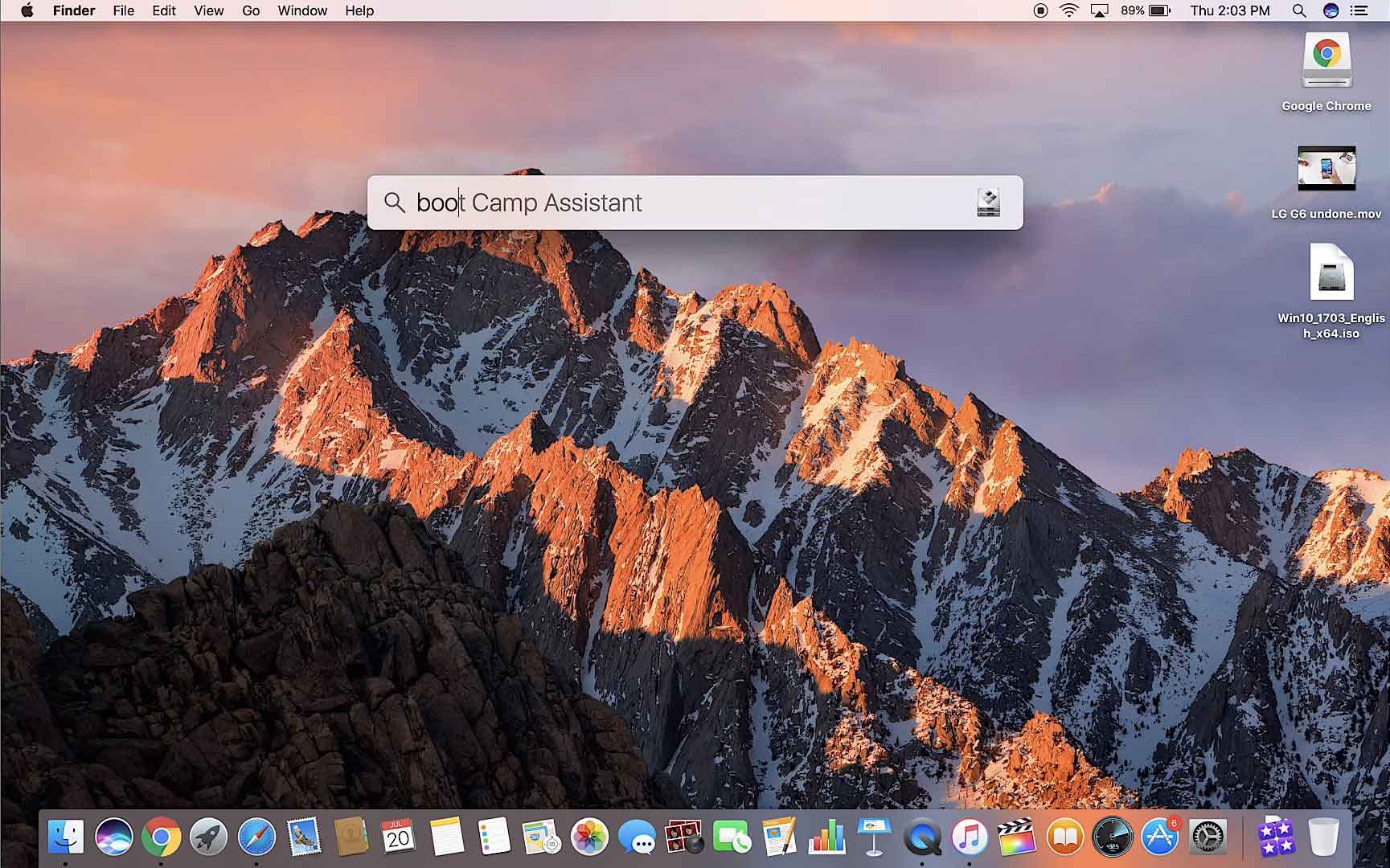
Chọn vào ô Install Windows…, ở ISO Image, nhấn nút Choose và chọn vào file ISO bạn mới download khi nãy. Thao tác phân chia vùng cài đặt Windows 10 trên Mac khá đơn giản, bạn chỉ cần kéo thanh trượt ở chính giữa để chọn dung lượng cho phân vùng Bootcamp.

Kinh nghiệm của mình cho thấy bạn sẽ rất cần tối thiểu 60GB để thực hiện được thể dùng thoải mái, vì bản thân Windows cài vào là dường như không còn 40GB rồi. Nếu ứng dụng hay game bạn tính dùng bên Windows có dung lượng lớn thì bạn luôn phải dành nhiều không gian cho phân vùng Boot Camp với. Vi Tính PCI khuyến khích bạn chia đôi dung lượng ổ hdd nếu có nhu cầu được tải game và sử dụng trên Windows 10.
Click vào Install và công đoạn phân vùng dữ liệu sẽ xong xuôi trong vòng từ 2-5 phút tiếp đến là Mac sẽ restart.
Bước 4: Boot Camp Windows 10 trên Mac
Thiết bị Apple của bạn sẽ tự động đi đến trình cài đặt Windows 10.
Thực hiện các bước dễ dàng theo như hướng dẫn của trình cài đặt. Có thể chương trình sẽ hỏi về Windows key bản quyền. Tuy nhiên bạn vẫn cũng có thể chọn “I don’t have a product key” và tiếp tục tiến trình.
Dù vậy bạn sẽ không có quyền tùy chỉnh và cá nhân hóa Windows 10 như đổi hình nền hay sẽ luôn có một cửa sổ nhỏ thông báo về việc cập nhật bản quyền kha khá mất tập trung.
Quá trình cài đặt kết thúc, Mac restart lại một lần nữa và máy tính của bạn đã có 2 hệ điều hành hoạt động rồi.
Từ khóa bài viết:
Bài viết Cách cài đặt Boot Camp Windows 10 trên Mac được tổng hợp sưu tầm và biên tập bởi nhiều user – Sửa máy tính PCI – TopVn Mọi ý kiến đóng góp và phản hồi vui lòng gửi Liên Hệ cho chúng tôi để điều chỉnh. Xin cảm ơn.

 Tuyển Dụng
Tuyển Dụng
 Chuyên Nghiệp trong phục vụ với hơn 20 Kỹ thuật IT luôn sẵn sàng tới tận nơi sửa chữa và cài đặt ở Tphcm. Báo giá rõ ràng. 100% hài lòng mới thu tiền.
Chuyên Nghiệp trong phục vụ với hơn 20 Kỹ thuật IT luôn sẵn sàng tới tận nơi sửa chữa và cài đặt ở Tphcm. Báo giá rõ ràng. 100% hài lòng mới thu tiền.









